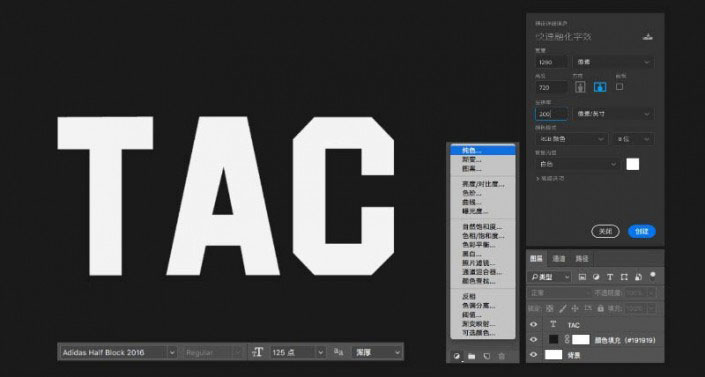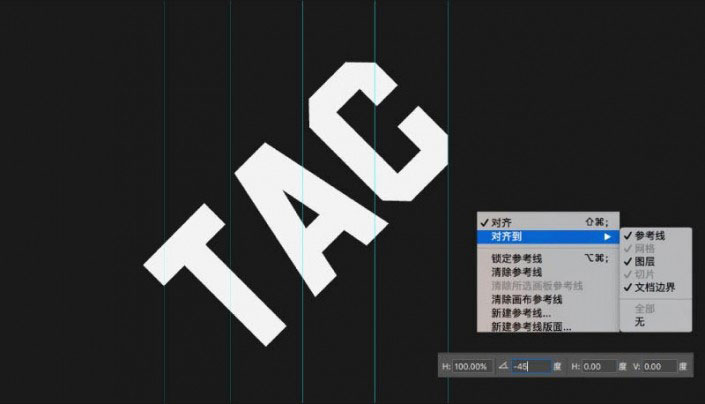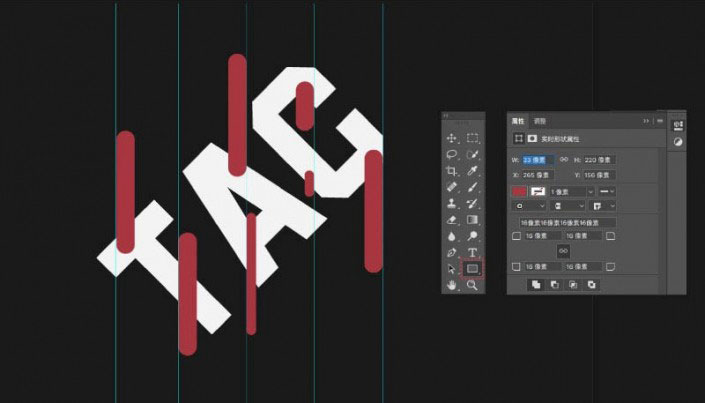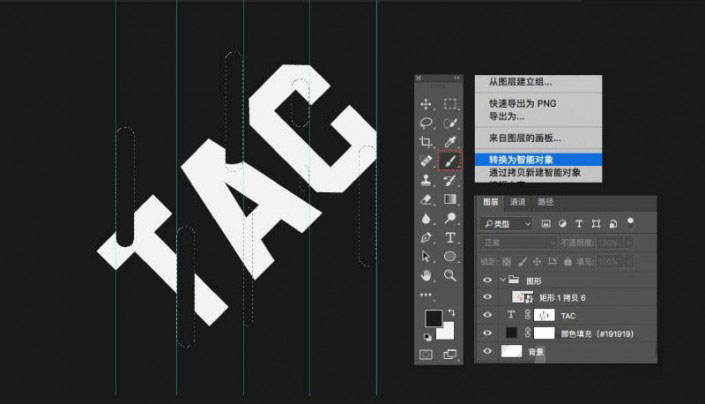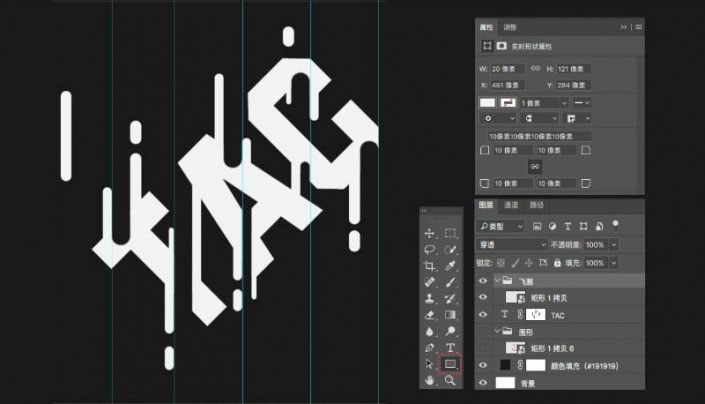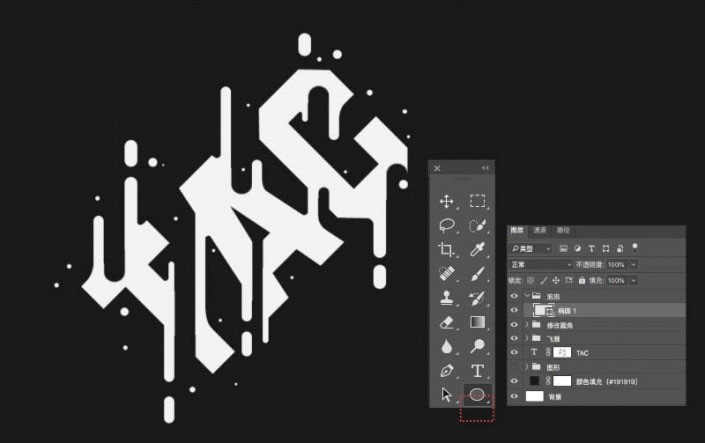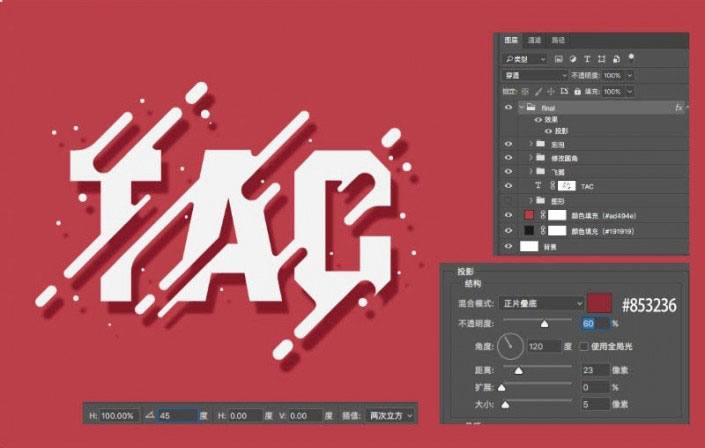AI字体教程,用PS制作融化风格的立体字
来源:站酷
作者:aa15298527730zz
学习:6178人次
本篇教程通过PS制作一款融化风格的字体,字母大家可以随意打,这种效果制作起来比较简单,同学们可以通过教程来制作一下,字体制作我们也学过很多,相信大家制作起来也驾轻就熟了,具体教程我们还是需要通过教程来制作,这样才能知道自己能做到何种程度,一起来制作一下吧。
效果图:
操作步骤:
新建画布,创建纯色调整层(#191919)和文字层,输入TAC大小为125px,字体- Adidas half Bolck
ctrl+T旋转-45度,ctrl+R调出标尺,从左向右,四条等分度参考线,记得勾选视图-对齐。
用矩形工具,做几个大小不一的圆角矩形,按照参考线的位置排练摆放。
选中所有圆角矩形图层,右键-“转换为智能对象”ctrl选择图形层,隐藏回到文字层,为它添加矢量蒙版,用黑色的画笔刷一遍蚂蚁线范围内的文字层。
用同样的方法,多做几个圆角矩形,依照字体缺口方向做延伸,右键转化为智能对象。
新建组(修改圆角)用钢笔工具,为向上的字体直角勾画成圆角,让整体有从45度倾斜融化的效果。
【ctr|+;】隐藏参考线,用椭圆工具,按住 shift键建画若干正圆做点缀。
对相关图层重新建组,Ctrl+T旋转45度,修改组图层样式,添加阴影
完成:
学习PS只要肯动手,都可以制作完成。
学习 · 提示
相关教程
关注大神微博加入>>
网友求助,请回答!